¿Cómo podemos cambiar la ubicación predeterminada para instalar aplicaciones en Windows?

Cuando instalamos Aplicaciones en uno Sistema de Windows Opere, la ubicación de instalación predeterminada su esta en la carpeta Archivos de programa DE Fiesta de seistema (la partición en la que está instalada y Sistema de Windows). Por defecto, el camino al director en el que se instalan las aplicaciones es C: Archivo del programas para versiones Windows 32 bits, y C: Archivos de programa y C: Archivos de programa (x86) para versiones Windows 64 bits (dónde DO: es Mantenido).
Si por varias razones (el más común es falta de espacio en la partición del sistema) desea Cambie la ubicación predeterminada para instalar aplicaciones en Windows (Por ejemplo, de C: Archivos de programa en D: Archivos de programa), puede hacerlo siguiendo las instrucciones a continuación.
¿Cómo cambiamos la ubicación predeterminada de la carpeta de archivos de programa a Windows?
- abierto Editor de registro (gusto regedit en Correr Y dar Ingresar)
- Navegue a la llave HKEY_LOCAL_MACHINE Software Microsoft Windows CurrentVersion
- sub Versión actual, en el panel derecho, identifique la entrada de la cadena ProgramFilesDir (y ProgramFilesDir (x86) Si usa una versión Windows PE 64 Being)
- Haga doble clic en esa entrada (o clic en la derecha > Modificar) y cambiar el valor de C: Archivos de programa (Reemplace la letra do Cu la letra de la partición del sistema Si corresponde) en D: Archivos de programa por ejemplo (donde D: es la partición que desea que se instalen valores predeterminados a partir de ahora)
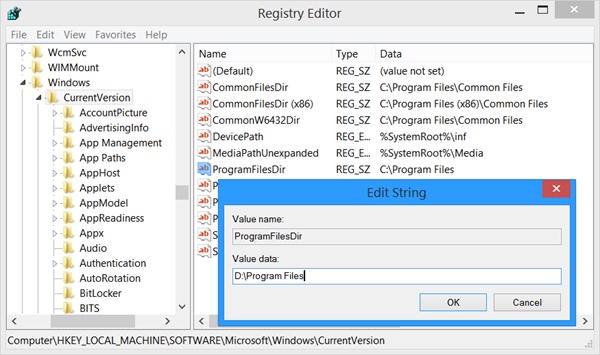
Y listo. Instalación de la carpeta predeterminada de aplicaciones en Windows Ahora será D: Archivos de programa (y D: Archivos de programa (x86) para Windows de 64 bits).
Nota: Microsoft no recomienda cambiar la ubicación predeterminada para instalar aplicaciones en Windows, ya que los usuarios pueden tener problemas con ciertos programas de Microsoft o actualizaciones de software o sistema.
Configuración de sigilo - Cómo cambiar la ubicación de instalación predeterminada de la aplicación en Windows
¿Cómo podemos cambiar la ubicación predeterminada para instalar aplicaciones en Windows?
Qué hay de nuevo
Acerca de Stealth
Apasionado por la tecnología, me gusta probar y escribir tutoriales sobre los sistemas operativos de Windows, buscando descubrir cosas interesantes.
Ver todas las publicaciones de sigiloTambién te puede interesar...


un pensamiento sobre “¿Cómo podemos cambiar la ubicación predeterminada para instalar aplicaciones en Windows?”
selamat siang,
Lo siento, quiero preguntarle a SIS, lo he hecho en Windows 7 Ultimate 64 bits, después de eso al reiniciar, reinstale el software para la impresora Epson L3210. Sigue los pasos” Instalar, pero el siguiente paso es tener información completa en el disco a pesar de que se ha cambiado para impulsar D, pero ¿cómo es que todavía lee la unidad completa C, ¿hay otra opción para cambiar la reubicación a la unidad D?
Por favor ayuda, gracias